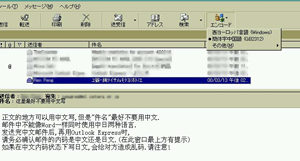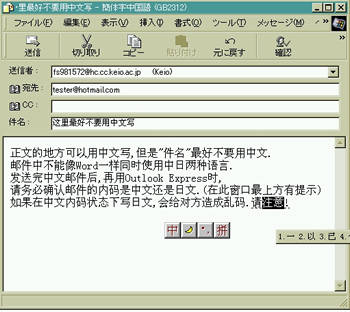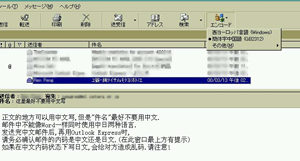| Step1
| Step2
| Step3
| Step4 |
Step5 | Home
|
Step4: Outlook Express で中国語メールを書く、読む
■Outlook Expressで中国語メールを作成
Outlook Express の使い方についてここでは省略しますが、本屋さんに行けばOEを紹介する本や雑誌など山ほどあります。Becky!と大して変わらないのです。
とりあえず、新しいメールを作成します。OEが起動したら右上に「新しいメール」と書いてあるボタンを押してメール作成画面に行きます。
メール作成画面に入ったら、一番上の書式の中にエンコードを選び、簡体字中国語GB2312をクリックしてください。
*ここで台湾のBig5コードを選んでもいいですが、入力などこれから紹介する方法とは違いますのでご注意ください。そして、相手が使うコードとの対応にも気をつけてください。
|
 |
 重要:書式の中にエンコードの下にテキスト形式とリッチテキスト(HTML)形式二つの選択があります。通常リッチテキスト(HTML)の前に黒い点がついていて選択されている状態ですが、ここでテキスト形式に変換することをお勧めします。リッチテキスト(HTML)を使うとフォントの編集、写真の挿入ができますが、中国語のメールを書くときにフォントの設定をしないとちゃんと中国語が表示されないとか、相手が使うメーラーによって読めない場合があります。そして、この設定はOEのツールの中のオプションの送信部分の中で、メールの送信形式を変更することによってがデフォルト設定の変更が可能です。 重要:書式の中にエンコードの下にテキスト形式とリッチテキスト(HTML)形式二つの選択があります。通常リッチテキスト(HTML)の前に黒い点がついていて選択されている状態ですが、ここでテキスト形式に変換することをお勧めします。リッチテキスト(HTML)を使うとフォントの編集、写真の挿入ができますが、中国語のメールを書くときにフォントの設定をしないとちゃんと中国語が表示されないとか、相手が使うメーラーによって読めない場合があります。そして、この設定はOEのツールの中のオプションの送信部分の中で、メールの送信形式を変更することによってがデフォルト設定の変更が可能です。 |
| |
|
そして、相手のアドレスをいれて(半角英文字:直接入力で)、件名をいれてください(ここではまだ中国語が使えません)。
本文のところに一回マウスでクリックすると、「|」線が出て点滅しはじめます。これは入力できるということを意味します。このとき、マウスを使って右図の中で示したところをクリックするとメニューが出てきます。中から中国語(簡体字)IMEを選んでください。
|
|
| |
| ▲中国語の入力 |
|
すると、右の図のように小さなツールバーが出てきます。今からピンイン入力ができます。
入力の詳しい方法はプログラムの中にMicrosoft
Global IMEのヘルプ文章が入っていますのでそちらを参照してください。基本的にはピンインそのままキーボードで打って言葉が自動変換ができます。声調はピンインに続いて1,2,3,4数字キーを使って入力もできます。
自動変換で出てきた字が打ちたいものと違うときに、数字キーを使って選びます。さらにマウスを使って出てきた選択バーの右端にある手の形がしているボタンをクリックするともっと出てきます。(キーボートの右上の「−」と「
^ 」キーを使って選べます) もっと前の字を変えたいというときにキーボートの方向キーの左キーを使って変更したい字を選びます。
|
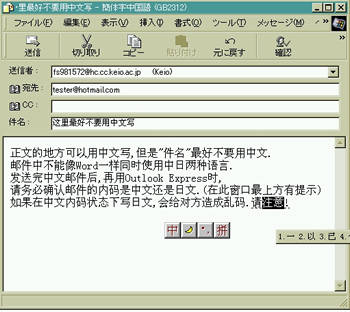 |
|
日本語入力と同じ、文字の下に線がついているというのは入力が終わっていない状態です。方向キー、数字キー、マウス、−と
^ キーを活用して入力し、選択してください。最後に Enter
をおして入力を終わらせてください。中国語入力状態で一旦英文字を入力したいときに、入力ツールバーの上に「中」文字を押して、「英」になると、英文字入力できます。(キーボードの左Shiftキーを押すのと同じです)
|
| |
|
本文の入力が終わったら、右上の送信ボタンをクリックして、アカウントの設定に問題がなければ送信できるはずです。メールは送信済みフォルダに移されます。
●再びOutlook Expressを使って日本語のメールを作成するときに、必ず窓の上の提示を見て、今の文字コードは日本語に戻っているかどうかを確認することです。中国語モードで日本語を書くこともできますが、相手のところで化けてしまいます。注意してください。
|
| |
|
■中国語のメールを読む
中国語メールをもらったら(文字化けになったら)、図のように、ツールバーの中でエンコードを押して、中国語コードに変換すれば表示できます。ツールバーにボタンがない場合は、上の「表示」の中から「エンコード」の中からコードを選べます。